So löschen Sie Spam-E-Mails in Google Mail automatisch
Verschiedenes / / November 28, 2021
Möchten Sie Spam-E-Mails automatisch löschen, ohne sie zu lesen oder zu öffnen? Machen Sie sich keine Sorgen, mit einem Gmail-Filter können Sie Spam-E-Mails automatisch aus dem Gmail-Posteingang löschen. Lesen Sie mit, um mehr zu erfahren.
Gmail ist unbestreitbar einer der am häufigsten verwendeten E-Mail-Dienstleister der Welt. Viele Leute verwenden es für den persönlichen Gebrauch sowie um ihre Geschäfte zu führen. Es ermöglicht Anpassungen und ist kostenlos zu verwenden; es bleibt der beliebteste E-Mail-Dienstleister unter den Benutzern.
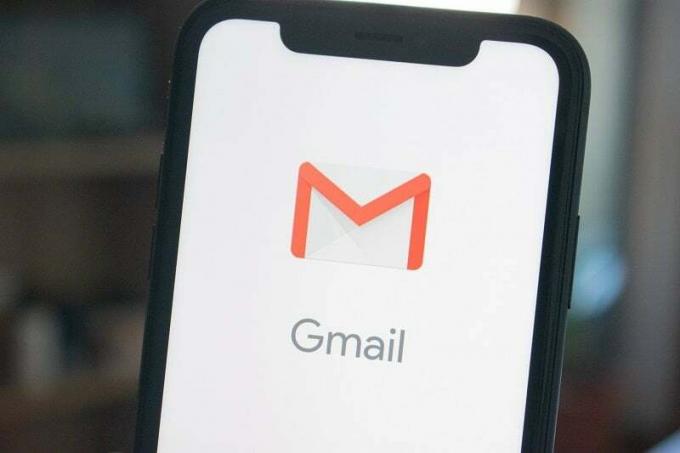
Entweder haben Sie ein janky-Abonnement abonniert, das verwendet wird, um personalisierte Werbung bereitzustellen Geld, oder Ihre Mail-ID-Daten wurden von einem Dienst verkauft, um Mailinglisten für funky Newsletter und andere zu erstellen E-Mails. Beide Wege oder sogar ein paar andere Dinge können dazu führen, dass Sie einige E-Mails in Ihrem Gmail-Posteingang erhalten, die Sie nicht möchten. Das sind Spam-Mails. Spam-E-Mails können irreführende Informationen enthalten, Klickköder, die Sie dazu bringen, Geld zu verlieren, oder sogar Viren, die das System angreifen können, auf dem Sie den Mail-Dienst verwenden. Spam-Mails werden von den meisten so gut wie automatisch erkannt
Mail-Dienstanbieter, und sie erscheinen nicht in Ihrem Posteingang, es sei denn, Sie markieren sie als kein Spam. Sie werden automatisch in den Spam-Ordner verschoben.Wenn Sie ein Gmail-Benutzer im Web oder auf Ihrem Mobiltelefon sind, möchten Sie möglicherweise die lästigen Spam-E-Mails loswerden, die Sie ständig erhalten. Auch wenn die Spam-Filter von Google gut genug sind, müssen Sie dennoch manuell in den Spam-Ordner gehen, um die erhaltenen Spam-Mails loszuwerden. Gmail löscht Spam-Mails standardmäßig, nachdem sie sich länger als 30 Tage im Spam-Ordner befunden haben. Aber in der Zwischenzeit verbrauchen sie Ihren kostbaren Speicherplatz und manchmal können Sie beim Überprüfen von Spam-Mails einige von ihnen öffnen, was nicht empfohlen wird. Um all diese Unordnung loszuwerden, können Sie benutzerdefinierte Filter für Gmail erstellen, um alle Spam-Mails automatisch zu löschen. Wie? Lass es uns herausfinden.
So löschen Sie automatisch Spam-E-Mails in Gmail
Hier ist eine der einfachsten Methoden, um die lästigen Spam-E-Mails von Ihrem. loszuwerden Gmail-Konto. Befolgen Sie dazu einfach die folgende Schritt-für-Schritt-Anleitung:
1. Offen Google Mail in deinem Lieblingsbrowser und Melden Sie sich bei Ihrem Gmail-Konto an mit Benutzername und Passwort. Wenn Sie die aktiviert haben Bestätigung in zwei Schritten Geben Sie für Ihr Konto das Einmal-Passwort ein, das Sie per Anruf/SMS erhalten haben, oder klicken Sie auf die Benachrichtigung auf Ihrem Telefon, um die Anmeldung zu bestätigen.

2. Klicken Sie auf die Zahnradähnliches Symbol befindet sich in der Nähe der oberen rechten Ecke der Mail-Liste.
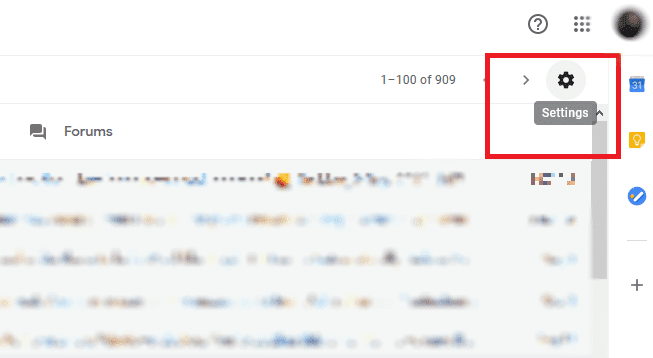
3. Sobald die Speisekarte öffnet, klicken Sie auf das Einstellungen Option, die sich in der neuesten Version von Gmail im Allgemeinen über der Option „Thema“ befindet Web-Client für die meisten modernen Browser.

4. Wechseln Sie auf der Seite Einstellungen zu den Filter und blockierte Adressen Tab. Es ist die fünfte Registerkarte von links, die sich in der Nähe der Mitte des Fensters befindet.
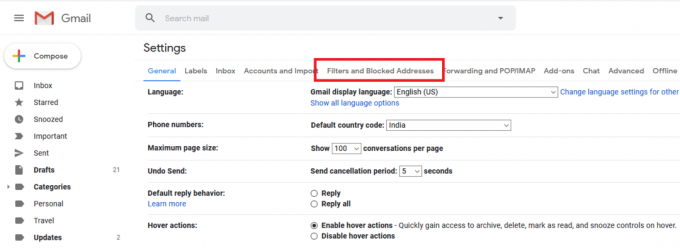
5. Klicke auf Erstellen Sie eine neue Filteroption. Es öffnet sich ein Popup-Fenster mit den Suchkriterien.

6. In dem "Hat die Worte„Feld, setzen“ist: Spam" ohne die Anführungszeichen. Dadurch wird ein Filter für alle E-Mails erstellt, die vom Spam-Algorithmus von Google als Spam gekennzeichnet wurden. Das Schlüsselwort is: wird hier verwendet, um den Ordner anzugeben, in dem die Konversation gefunden wird. Sie können verwenden in: Müll zum Auswählen der E-Mail im Papierkorb usw.
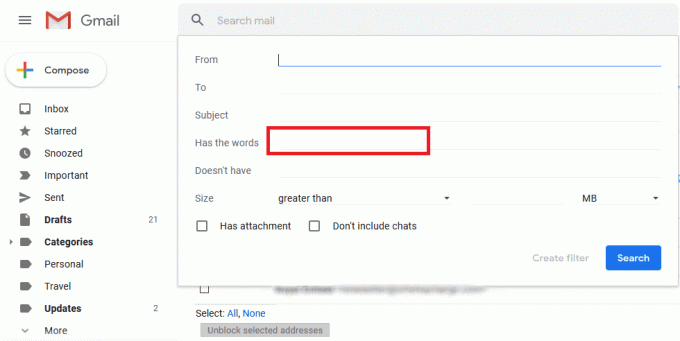
7. Sobald Sie auf klicken Schaltfläche "Filter erstellen", ist der Filter zum Auswählen von Spam-E-Mails von Ihrem Gmail-Konto eingestellt. Es wird auf alle Spam-E-Mails angewendet. Um nun die Löschaktion auszuwählen, wenn eine bestimmte E-Mail als Spam eingestuft wurde, setzen Sie ein Häkchen bei Lösche es Option aus der Liste. Sie können sich auch dafür entscheiden automatisch archivieren die Spam-E-Mails, indem Sie die erste Option aktivieren, die besagt: Posteingang überspringen (archivieren). Zu den Optionen gehören unter anderem Als gelesen markieren, Als gelesen markieren, Immer als wichtig markieren, die Sie zum Erstellen weiterer solcher Filter für andere Anwendungsfälle verwenden können.
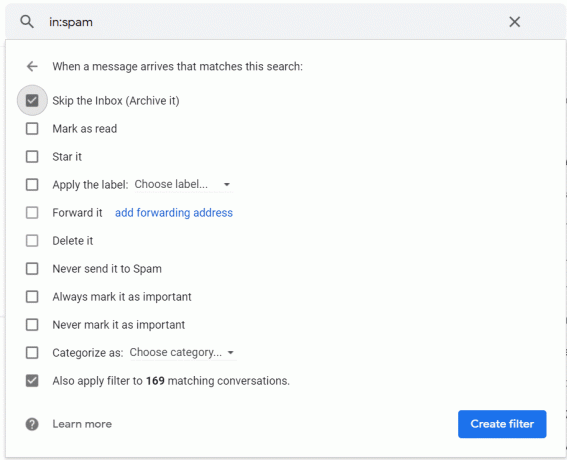
Lesen Sie auch:Automatische Abmeldung von Google Mail oder Google-Konto (mit Bildern)
8. Wenn Sie die vorhandenen Spam-E-Mails zusammen mit den neu eingehenden löschen möchten, müssen Sie das Häkchen setzen Wenden Sie den Filter auch auf X übereinstimmende Konversationen an Möglichkeit. Dabei bezeichnet X die Anzahl der Konversationen oder E-Mails, die sich bereits in Ihrem Posteingang befinden und den Kriterien entsprechen.
9. Klicken Sie auf die Filter erstellen Schaltfläche, um den Filter zu erstellen. Jetzt wird jede E-Mail, die von der. als Spam markiert wurde, Google-Algorithmus oder E-Mails, die Sie zuvor als Spam markiert haben, werden automatisch gelöscht.
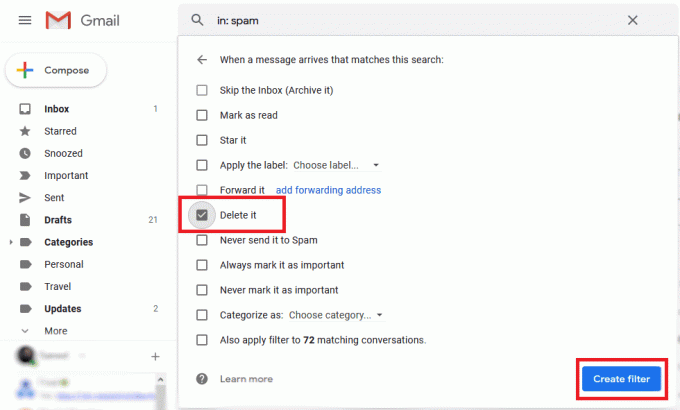
Die Verwendung von Gmail ist ziemlich einfach, aber mit den Anpassungen, die es bietet, und den Optimierungen, die Sie vornehmen können, um Gmail optimal zu nutzen, ist es keine Überraschung, warum es der weltweit am häufigsten verwendete E-Mail-Dienst ist. Nicht nur die Benutzeroberfläche ist sauber und elegant, die Optionen, verschiedene Filter zu erstellen und jedem der Filter Aktionen zuzuweisen, die Sie möchten, und vieles mehr machen es intuitiv und benutzerfreundlich.
Ich hoffe, dass Sie mit der oben genannten Methode in der Lage sein werden, Spam-E-Mails in Gmail automatisch löschen. Wenn Sie jedoch noch Fragen zu diesem Tutorial haben, können Sie diese gerne im Kommentarbereich stellen.



